win系统开启远程桌面又妙招
- 格式:wps
- 大小:15.50 KB
- 文档页数:2
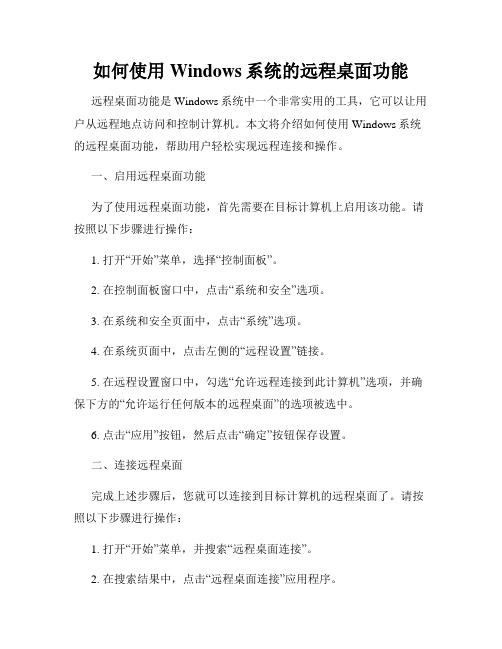
如何使用Windows系统的远程桌面功能远程桌面功能是Windows系统中一个非常实用的工具,它可以让用户从远程地点访问和控制计算机。
本文将介绍如何使用Windows系统的远程桌面功能,帮助用户轻松实现远程连接和操作。
一、启用远程桌面功能为了使用远程桌面功能,首先需要在目标计算机上启用该功能。
请按照以下步骤进行操作:1. 打开“开始”菜单,选择“控制面板”。
2. 在控制面板窗口中,点击“系统和安全”选项。
3. 在系统和安全页面中,点击“系统”选项。
4. 在系统页面中,点击左侧的“远程设置”链接。
5. 在远程设置窗口中,勾选“允许远程连接到此计算机”选项,并确保下方的“允许运行任何版本的远程桌面”的选项被选中。
6. 点击“应用”按钮,然后点击“确定”按钮保存设置。
二、连接远程桌面完成上述步骤后,您就可以连接到目标计算机的远程桌面了。
请按照以下步骤进行操作:1. 打开“开始”菜单,并搜索“远程桌面连接”。
2. 在搜索结果中,点击“远程桌面连接”应用程序。
3. 在远程桌面连接窗口中,输入目标计算机的IP地址或计算机名,并点击“连接”按钮。
4. 如果提示您输入凭据,请输入目标计算机的用户名和密码,然后点击“确定”按钮。
5. 稍等片刻,系统将建立远程连接并显示目标计算机的桌面。
三、使用远程桌面功能一旦远程连接建立成功,您就可以像操作本地计算机一样操作远程计算机了。
下面是一些常用的操作技巧:1. 窗口控制:您可以通过移动鼠标和点击来控制远程计算机的窗口。
2. 文件传输:您可以在本地计算机和远程计算机之间传输文件。
只需在远程桌面窗口中点击“开始”菜单,然后选择“计算机”选项,在弹出的窗口中找到本地文件并拖动到远程计算机上即可完成文件传输。
3. 快捷键:使用远程桌面功能时,您可以使用许多常用的快捷键来提高操作效率。
比如,Ctrl+C和Ctrl+V用于复制和粘贴,Alt+Tab用于切换窗口等。
4. 分辨率调整:如果远程计算机的分辨率与您本地计算机不一致,您可以在远程桌面连接窗口的“显示选项”中进行调整。

Windows系统中如何设置和管理远程桌面连接远程桌面连接是一项非常方便的功能,它允许我们从远程地方访问和控制其他计算机的桌面。
在Windows系统中,远程桌面连接的设置和管理非常简单且易于操作。
本文将介绍如何设置和管理远程桌面连接,助您更好地利用这个功能。
一、打开远程桌面连接选项在Windows操作系统中,我们可以通过以下步骤来打开远程桌面连接选项:1. 使用键盘快捷键Win + R,打开“运行”窗口;2. 输入“mstsc”并点击“确定”按钮;3. 这样将会打开“远程桌面连接”窗口。
二、设置远程桌面连接1. 在“远程桌面连接”窗口中,输入要远程访问的计算机的IP地址或计算机名;2. 点击“显示选项”按钮,可以配置更多高级设置,如显示、本地设备和资源等;3. 在“显示”选项卡中,可以调整远程桌面的大小和颜色深度等;4. 在“本地资源”选项卡中,可以选择在远程桌面中共享本地设备和资源,如打印机、磁盘驱动器等;5. 在“经验”选项卡中,可以选择合适的连接速度,以获得最佳的远程桌面体验;6. 完成设置后,点击“连接”按钮进行远程连接。
三、管理远程桌面连接在Windows系统中,我们可以使用以下方法来管理远程桌面连接:1. 断开连接:当你需要断开远程桌面连接时,只需点击远程桌面连接窗口的“关闭”按钮即可。
这将会断开远程连接,但不会关闭远程计算机。
2. 结束进程:如果在远程连接过程中出现异常或卡顿等问题,你可以通过任务管理器来结束远程桌面连接的进程。
按下Ctrl + Shift + Esc 键,打开任务管理器,然后在“进程”选项卡中找到名为“mstsc.exe”的进程,右键点击并选择“结束进程”。
3. 远程桌面连接管理器:Windows系统还提供了一个远程桌面连接管理器,可以用来管理和保存所连接的远程桌面。
你可以打开开始菜单,搜索“远程桌面连接管理器”,并在其中添加、删除和编辑远程桌面连接的配置。
需要注意的是,为了确保远程桌面连接的安全性,我们应该设置强密码来保护远程访问的计算机。

电脑操作系统中的远程桌面功能如何使用在当今数字化的时代,电脑操作系统中的远程桌面功能成为了一项非常实用的工具。
它允许用户通过网络连接,从一台计算机远程控制另一台计算机,无论两者之间的距离有多远。
这一功能在工作、学习和技术支持等领域都有着广泛的应用。
接下来,让我们详细了解一下如何使用这一强大的功能。
首先,我们需要确保要控制的远程计算机和本地计算机都满足一些基本条件。
对于远程计算机,它需要处于开机状态,并连接到网络。
同时,需要在系统设置中启用远程桌面功能。
在 Windows 操作系统中,您可以通过以下步骤来启用:打开“控制面板”,选择“系统和安全”,然后点击“系统”。
在系统窗口中,选择“远程设置”,在弹出的窗口中勾选“允许远程连接到此计算机”,并根据需要选择适当的用户权限。
对于本地计算机,同样需要连接到网络,并且安装了支持远程桌面连接的软件或工具。
在 Windows 操作系统中,系统自带了远程桌面连接工具。
接下来,我们来了解如何在本地计算机上进行远程桌面连接的操作。
在 Windows 操作系统中,按下“Win +R”键,打开“运行”对话框,输入“mstsc”并回车,即可打开远程桌面连接工具。
在弹出的窗口中,输入远程计算机的 IP 地址或计算机名。
如果您不确定远程计算机的 IP 地址,可以在远程计算机上通过命令提示符输入“ipconfig”命令来获取。
输入完远程计算机的信息后,点击“连接”按钮。
此时,系统可能会提示您输入用户名和密码。
这里需要输入的是远程计算机上具有远程登录权限的用户账号和密码。
成功登录后,您将看到远程计算机的桌面出现在本地计算机的窗口中。
您可以像操作本地计算机一样操作远程计算机,包括打开应用程序、处理文件、修改设置等等。
在使用远程桌面功能时,还有一些需要注意的事项。
网络连接的稳定性至关重要。
如果网络不稳定,可能会导致连接中断或者操作延迟,影响工作效率。
因此,建议在网络条件良好的环境下使用远程桌面功能。
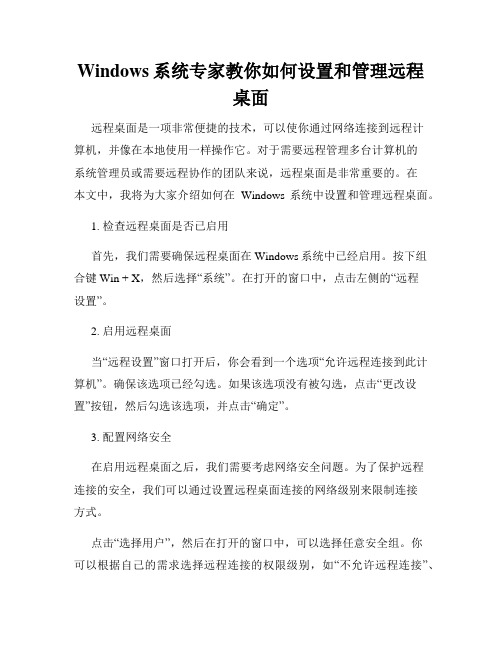
Windows系统专家教你如何设置和管理远程桌面远程桌面是一项非常便捷的技术,可以使你通过网络连接到远程计算机,并像在本地使用一样操作它。
对于需要远程管理多台计算机的系统管理员或需要远程协作的团队来说,远程桌面是非常重要的。
在本文中,我将为大家介绍如何在Windows系统中设置和管理远程桌面。
1. 检查远程桌面是否已启用首先,我们需要确保远程桌面在Windows系统中已经启用。
按下组合键Win + X,然后选择“系统”。
在打开的窗口中,点击左侧的“远程设置”。
2. 启用远程桌面当“远程设置”窗口打开后,你会看到一个选项“允许远程连接到此计算机”。
确保该选项已经勾选。
如果该选项没有被勾选,点击“更改设置”按钮,然后勾选该选项,并点击“确定”。
3. 配置网络安全在启用远程桌面之后,我们需要考虑网络安全问题。
为了保护远程连接的安全,我们可以通过设置远程桌面连接的网络级别来限制连接方式。
点击“选择用户”,然后在打开的窗口中,可以选择任意安全组。
你可以根据自己的需求选择远程连接的权限级别,如“不允许远程连接”、“仅限于使用NLA(网络级别身份验证)的客户端连接”或者“任意版本的远程桌面客户端连接”。
4. 防火墙设置为了确保远程桌面连接的顺利进行,我们需要在Windows防火墙设置中允许远程桌面连接。
按下组合键Win + X,然后选择“控制面板”。
在控制面板中,点击“Windows Defender防火墙”。
在Windows Defender防火墙设置中,点击“允许应用或功能通过Windows防火墙”。
然后,点击“更改设置”按钮,确保“远程桌面”选项已经勾选。
如果没有勾选,点击“允许其他应用”按钮,找到远程桌面应用程序,将其添加到允许列表中。
5. 远程桌面连接现在,我们已经完成了远程桌面的设置和配置。
接下来,我将告诉大家如何连接到远程计算机。
打开“开始菜单”,在搜索栏中输入“远程桌面连接”。
点击“远程桌面连接”应用程序。

如何在Windows系统中设置和管理远程桌面访问在今天的数字化时代中,远程工作和远程访问成为日常生活中的常见需求。
作为Windows用户,远程桌面访问功能为我们提供了便利和灵活性。
本文将向你介绍如何在Windows系统中设置和管理远程桌面访问功能。
一、确认远程桌面服务已启用要在Windows系统中进行远程桌面访问,首先需要确保远程桌面服务已启用。
以下是步骤:1. 打开“控制面板”,并选择“系统和安全”。
2. 在“系统和安全”窗口中,选择“系统”。
3. 点击左侧导航栏中的“高级系统设置”。
4. 在弹出的对话框中,选择“远程”选项卡。
5. 在“远程桌面”部分,确保“允许远程连接到此计算机”选项已打勾。
6. (可选)如果你只想允许特定用户远程访问,可以点击“选择用户”按钮,并添加需要的用户。
二、配置远程桌面访问设置一旦远程桌面服务启用,你可以进行一些配置以优化远程访问体验。
以下是一些常见的配置选项:1. 远程桌面端口:默认情况下,远程桌面使用3389端口。
如果你希望修改此端口,请在“远程桌面”选项卡中点击“高级”按钮,并在“远程桌面”窗口中设置新的端口号。
2. 防火墙设置:确保你的防火墙允许远程桌面连接。
你可以在“控制面板”中的“Windows Defender防火墙”中进行相应设置。
三、安全措施和权限管理为确保远程桌面访问的安全性,你可以采取一些额外的安全措施和权限管理。
以下是一些建议:1. 使用强密码:设置强密码可以防止未经授权的访问。
2. 更新系统:及时安装Windows系统的更新和补丁,以弥补已知的漏洞。
3. 限制远程桌面访问权限:如果你只想允许特定的用户或组进行远程桌面访问,可以在“本地组策略编辑器”中进行相应的权限管理。
四、远程桌面客户端的使用现在,你已经成功设置和管理了远程桌面访问功能。
接下来,你需要使用远程桌面客户端来连接到远程计算机。
以下是一些常见的远程桌面客户端:1. 内置远程桌面连接:在Windows系统中,你可以使用内置的“远程桌面连接”程序。
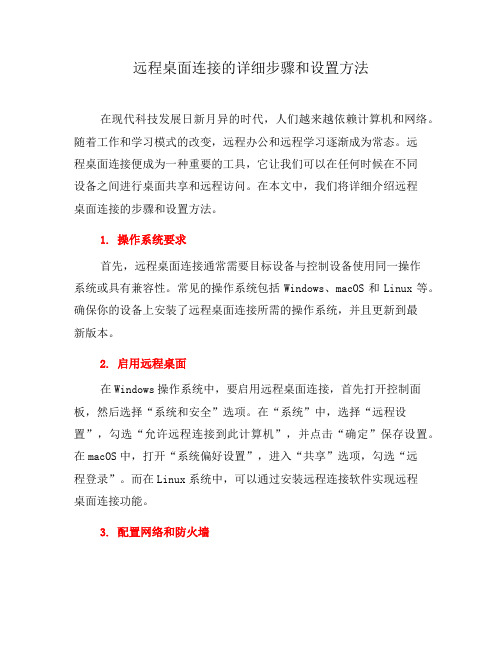
远程桌面连接的详细步骤和设置方法在现代科技发展日新月异的时代,人们越来越依赖计算机和网络。
随着工作和学习模式的改变,远程办公和远程学习逐渐成为常态。
远程桌面连接便成为一种重要的工具,它让我们可以在任何时候在不同设备之间进行桌面共享和远程访问。
在本文中,我们将详细介绍远程桌面连接的步骤和设置方法。
1. 操作系统要求首先,远程桌面连接通常需要目标设备与控制设备使用同一操作系统或具有兼容性。
常见的操作系统包括Windows、macOS和Linux等。
确保你的设备上安装了远程桌面连接所需的操作系统,并且更新到最新版本。
2. 启用远程桌面在Windows操作系统中,要启用远程桌面连接,首先打开控制面板,然后选择“系统和安全”选项。
在“系统”中,选择“远程设置”,勾选“允许远程连接到此计算机”,并点击“确定”保存设置。
在macOS中,打开“系统偏好设置”,进入“共享”选项,勾选“远程登录”。
而在Linux系统中,可以通过安装远程连接软件实现远程桌面连接功能。
3. 配置网络和防火墙要通过远程路由器进行连接,网络配置非常重要。
确保目标设备和控制设备处于同一局域网中,并且能够互相通信。
如果你位于不同的网络中,可能需要配置端口转发或虚拟专用网络(VPN)来实现连接。
同时,防火墙设置也需要配置。
在Windows系统中,打开“控制面板”,选择“Windows防火墙”,点击“允许应用或功能通过Windows防火墙”选项,在列表中选择“远程桌面连接”,确保其被允许通过防火墙。
在macOS中,点击“系统偏好设置”,进入“安全性与隐私”,选择“防火墙”选项卡,在右下角点击“解锁”按钮进行设置,勾选“允许远程登录”。
在Linux系统中,可以使用iptables或ufw命令来配置防火墙,确保远程桌面连接的端口被允许通过。
4. 获取远程桌面应用程序要进行远程桌面连接,你需要在控制设备上安装相应的远程桌面应用程序。
在Windows操作系统中,可以使用Windows自带的“远程桌面连接”应用程序。
如何设置Windows系统的远程桌面和远程访问Windows操作系统提供了方便的远程桌面和网络访问功能,使用户能够在不同的设备之间远程访问和控制桌面。
本文将详细介绍如何设置Windows系统的远程桌面和远程访问,以便用户可以实现远程操作。
一、开启远程桌面功能要使用Windows系统的远程桌面功能,首先需要打开远程桌面设置。
请按照以下步骤进行设置:1. 点击Windows系统左下角的“开始”按钮,在弹出的菜单中选择“控制面板”。
2. 在控制面板窗口中,找到“系统和安全”选项,并点击进入。
3. 在系统和安全窗口中,找到“系统”选项,并点击进入。
4. 在系统窗口中,点击左侧的“远程设置”选项。
5. 在远程设置窗口中,勾选“允许远程连接到此计算机”的选项。
6. 如果需要在远程连接时输入密码进行身份验证,请勾选“本机需要使用身份验证”选项,并设置一个密码。
7. 点击“确定”按钮保存设置。
二、设置远程访问权限除了开启远程桌面功能,还需要设置远程访问权限,以确保其他设备可以通过网络连接到目标计算机。
请按照以下步骤进行设置:1. 在远程设置窗口中,点击“高级”按钮。
2. 在远程桌面选项卡中,点击“网络级别身份验证”区域的“网络级别身份验证-最高安全”选项。
3. 确保“省电模式下不允许远程连接”选项没有勾选。
4. 点击“确定”按钮保存设置。
三、配置防火墙为了确保远程桌面和远程访问功能的安全性,需要配置防火墙以允许远程连接。
请按照以下步骤进行设置:1. 返回控制面板窗口,在系统和安全选项中,找到“Windows Defender 防火墙”并点击进入。
2. 在Windows Defender 防火墙窗口中,点击左侧的“高级设置”选项。
3. 在高级安全窗口中,找到“入站规则”并点击。
4. 在入站规则窗口中,点击右侧的“新建规则”。
5. 在新建入站规则向导中,选择“端口”选项,并点击“下一步”按钮。
6. 在特定的本地端口中,输入3389(远程桌面默认端口),并点击“下一步”按钮。
如何在Windows系统中启用远程桌面服务在Windows系统中启用远程桌面服务远程桌面服务(Remote Desktop Services)是一项在Windows系统中非常便利的功能,它允许用户通过网络连接远程访问其他计算机的桌面界面。
无论是在个人使用还是在企业环境中,启用远程桌面服务都能极大地提高工作效率和便捷性。
本文将介绍如何在Windows系统中启用远程桌面服务,以及如何进行设置和配置。
步骤一:打开系统设置首先,打开Windows系统的“控制面板”,可以通过开始菜单或者系统托盘中的快捷方式找到它。
进入控制面板后,我们需要找到“系统和安全”选项,一般位于控制面板的顶部。
步骤二:选择远程设置在“系统和安全”选项中,我们可以找到“系统”选项。
点击“系统”后,在左侧的菜单中,可以看到一个名为“远程设置”的选项。
点击该选项进入远程设置页面。
步骤三:启用远程桌面在远程设置页面中,有一个名为“远程桌面”的区域。
在这个区域中,有两个选项:“允许远程连接到此计算机”和“允许运行任意版本的远程桌面”。
分别勾选这两个选项,这样就启用了远程桌面服务。
步骤四:配置高级选项如果需要对远程桌面服务进行更详细的配置和设置,可以点击右侧的“高级”按钮。
在高级选项页面中,可以选择是否允许远程计算机使用本地资源(如打印机、磁盘驱动器等),还可以设置网络级别身份验证和其他安全选项。
根据个人或者企业的需要进行相应的配置。
步骤五:保存设置完成配置后,点击“确定”按钮保存设置。
系统会自动应用新的设置,并且打开的远程桌面服务会立即生效。
启用远程桌面服务后,其他计算机就可以通过网络连接到你的计算机了。
只需要在其他计算机上打开远程桌面客户端程序,并输入你的计算机的IP地址或者计算机名,就可以远程访问你的计算机的桌面界面了。
需要注意的是,远程访问他人计算机时,需要获得对方的授权和权限。
如果你是在企业环境中使用远程桌面服务,建议在进行远程访问前与网络管理员联系,以获得相应的授权和指导。
启动远程桌面连接的方法在本文中,将介绍远程桌面连接的不同方法,包括Windows自带的远程桌面服务、第三方远程桌面软件和远程桌面连接的配置和使用。
以下是详细的步骤和说明。
一、Windows自带的远程桌面服务Windows操作系统自带了一个名为Remote Desktop的远程桌面服务,它允许用户远程连接到其他Windows计算机。
使用这个功能需要配置远程桌面连接并启用远程桌面服务。
以下是详细步骤:1. 打开目标计算机的高级系统设置。
在Windows 10中,右键点击“此电脑/我的电脑”图标,选择“属性”,然后点击“高级系统设置”。
在Windows 7中,右键点击“计算机”,选择“属性”,然后点击“高级系统设置”。
3.点击“确定”保存更改。
4. 在客户端计算机上打开远程桌面连接应用程序。
在Windows中,可以在开始菜单中“远程桌面连接”来找到它。
5.输入要连接的远程计算机的IP地址或计算机名,并点击“连接”。
6.如果连接成功,将提示输入用户名和密码来登录远程计算机。
输入凭据后,即可通过远程桌面连接访问远程计算机。
二、第三方远程桌面软件除了Windows自带的远程桌面服务,还有一些第三方远程桌面软件可供使用。
这些软件通常提供更多的功能和选项,并且可以在不同的操作系统上使用。
以下是几个常用的第三方远程桌面软件:1. TeamViewer:这是一个功能强大且用户友好的远程桌面软件。
它支持跨平台使用,可以在Windows、Mac、Linux等操作系统上运行。
用户只需安装TeamViewer软件,并使用授权密钥进行连接。
2. AnyDesk:这是另一个流行的远程桌面软件,适用于Windows、Mac、Linux、Android和iOS等操作系统。
它提供高性能、安全和易用性,并支持远程访问和协助。
3. Chrome 远程桌面:这是一种基于浏览器的远程桌面软件,允许用户通过Google Chrome浏览器访问远程计算机。
Windows系统的远程桌面设置Windows操作系统提供了远程桌面设置功能,通过该功能,用户可以连接到远程计算机并在本地进行操作。
本文将介绍Windows系统远程桌面设置的方法和注意事项。
1. 检查远程桌面设置在开始菜单中搜索并打开“控制面板”,在控制面板窗口中找到“系统和安全”选项,点击进入“系统”设置页面。
在页面上方的选项卡中选择“远程设置”,确保“允许远程连接到此计算机”选项已勾选。
2. 配置远程桌面连接打开“控制面板”,找到“系统和安全”选项,点击进入“系统”设置页面。
在页面上方的选项卡中选择“远程设置”,点击“高级”按钮。
在弹出的窗口中,确保“验证和授权”选项卡下的“允许连接”选项已勾选,同时可以根据需要选择其他设置,如网络级别身份验证和加密级别。
3. 防火墙设置在Windows系统中,防火墙可能会阻止远程桌面连接。
为了使远程桌面连接正常工作,需要在防火墙中添加相应的规则。
打开“控制面板”,找到“系统和安全”选项,点击进入“Windows Defender 防火墙”页面。
选择“高级设置”,在“入站规则”中找到“远程桌面(TCP-in)”规则,确认该规则已启用。
如果没有该规则,可以点击“新建规则”来添加。
4. 配置计算机名和IP地址要通过远程桌面连接到另一台计算机,我们需要知道目标计算机的名称或IP地址。
打开开始菜单,右键点击“此电脑”(或“我的电脑”),选择“属性”,在弹出的窗口中查看“计算机名、域和工作组设置”。
确保你知道要连接的计算机的名称或IP地址。
5. 连接到远程桌面打开远程桌面应用程序,在“计算机”输入框中输入目标计算机的名称或IP地址,然后点击“连接”按钮。
如果一切设定正确,远程桌面连接将会建立并显示目标计算机的桌面。
注意事项:- 确保目标计算机已经开启并连接到网络。
- 确保远程计算机已经启用远程桌面服务。
- 确保目标计算机上的用户已经被授权允许远程连接。
- 如果目标计算机位于局域网之外,需要进行端口映射设置。
win系统开启远程桌面又妙招
微软公司在操作系统中安装了远程桌面连接,自然就有它的重要作用。
下面我们就来说一下远程桌面连接的功能是什么。
顾名思义,既然叫远程桌面连接,就应该是在远程对计算机进行某些操作。
当某台计算机开启了远程桌面连接功能后我们就可以在网络的另一端控制这台计算机了,通过远程桌面功能我们可以实时的操作这台计算机,在上面安装软件,运行程序,所有的一切都好像是直接在该计算机上操作一样。
这就是远程桌面的最大功能,通过该功能网络管理员可以在家中安全的控制单位的服务器,而且由于该功能是系统内置的所以比其他第三方远程控制工具使用更方便更灵活。
为了方便用户使用远程桌面连接,微软公司在Windows Xp 、Windows 2003 以及Windows 7 中都将远程桌面连接的开启步骤进行了简化。
下面我们以最实用的Windows Xp 和最新最炫的Windows 7 操作系统为例来讲述一下远程桌面连接的开启方法。
Windows 2000 Server
Windows 2000系统中Professional版本是不能开启远程桌面功能让别人访问的,但Server 版可以开启,不过需要我们安装相应的Windows组件。
方法如下:
第一步:通过任务栏的“开始->设置->控制面板”,选择里头的“添加/删除程序”。
第二步:在左边选择“添加/删除Windows组件”。
第三步:稍后会出现添加删除Windows组件窗口,我们从中选择“终端服务”,然后点“下一步”进行安装。
这里要注意一点的是在安装过程中需要我们插入Windows 2000 Server系统光盘到光驱中。
第四步:安装完毕后需要重新启动计算机,重启后就完成了在Windows 2000 Server下的远程桌面连接功能的安装工作。
Windows Xp
第一步:在桌面“我的电脑”上点鼠标右键,选择“属性”。
第二步:在弹出的系统属性窗口中选择“远程”标签。
第三步:在远程标签中找到“远程桌面”,在“允许用户连接到这台计算机”前打上对勾后确定即可完成XP下远程桌面连接功能的启用。
Windows 2003
Windows2003开启方法和XP类似,同样对操作步骤进行了简化。
方法如下:第一步:在桌面“我的电脑”上点鼠标右键,选择“属性”。
第二步:在弹出的系统属性窗口中选择“远程”标签。
第三步:在远程标签中找到“远程桌面”,在“容许用户连接到这台计算机”前打上对勾后确定即可完成2003下远程桌面连接功能的启用。
Windows VIista
依次点击“控制面板” —“系统与维护” —“系统”或直接在桌面“计算机”图标上单击右键选择“属性”打开管理界面,在右侧的任务列表中选择“远程设置”,即会弹出相应的设置页。
如果是从另一台同样运行Windows V ista的客户机远程连接本系统,可使用最下方的“只允许运行带网络级身份验证的远程桌面的计算机连接”选项,这能够提供更强的安全性;而如果希望从运行Windows 2000/XP客户机连接本系统,则只能使用“允许运行任意版本远程桌面的计算机连接”,当然,这会带来一定的风险。
第一步:在远程计算机上进行远程桌面的设置。
单击“计算机”图标选择“属性”命令,在打开的“系统”窗口点击“远程设置” 链接,弹出的“系统属性”的“远程”选项窗口中选择“允许运行任意版本远程桌面的计算机连接”,这样就开通了远程桌面功能。
接着,进入“控制面板-用户账户和家庭安全”功能,给用来登录远程桌面的账户设置密码。
第二步:在远程计算机设置完毕,就可以在本地机尝试连接远程桌面了。
点击“开始-所有程序-附件-远程桌面连接”命令,在打开“远程桌面”窗口输入远程计算机名后点击“连接”
按钮;这时会弹出“Windows安全”窗口需要输入密码,输入完密码勾选“记住我的凭据”选项后确定即可在下次连接时自动登录远程桌面。
远程桌面连接的启动方法就给大家介绍到这里,希望能给广大读者带来一些帮助。
文章来自:/html/3948.html。